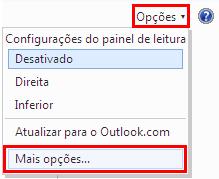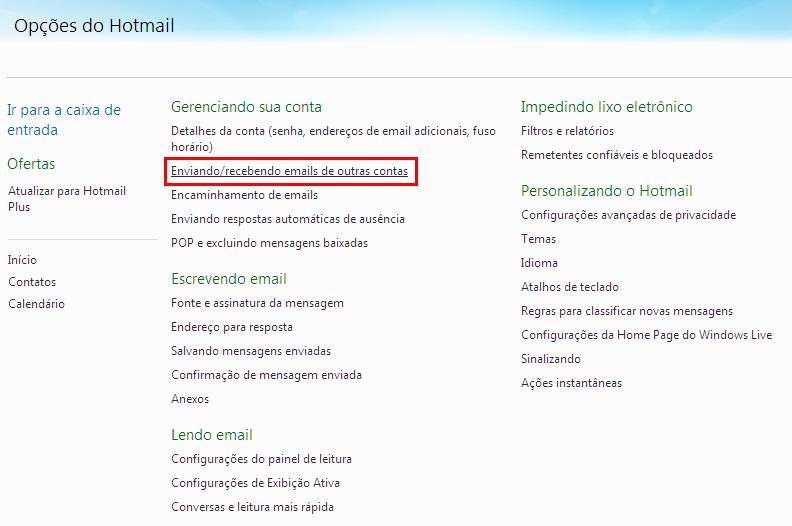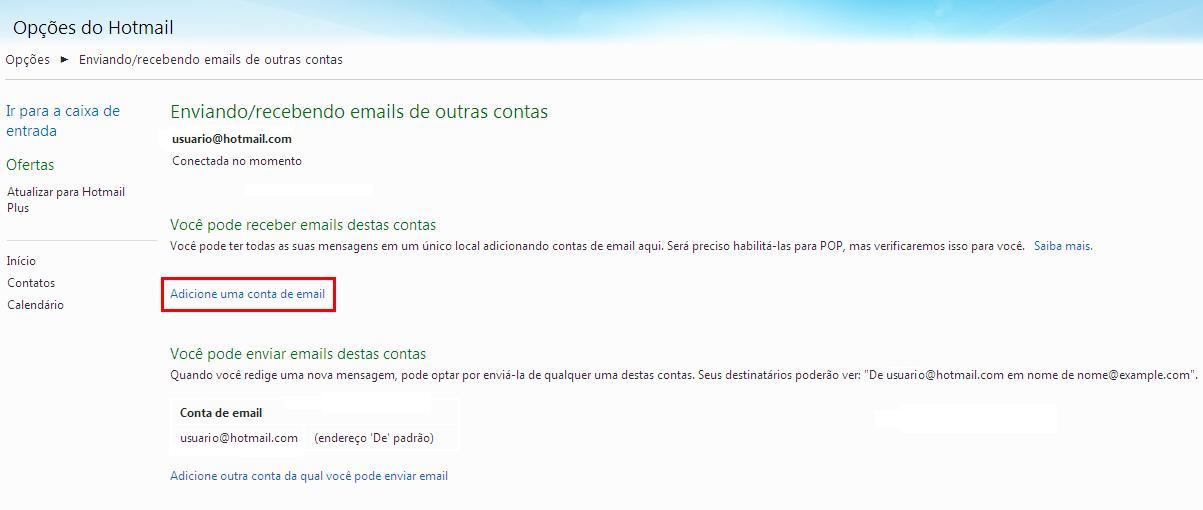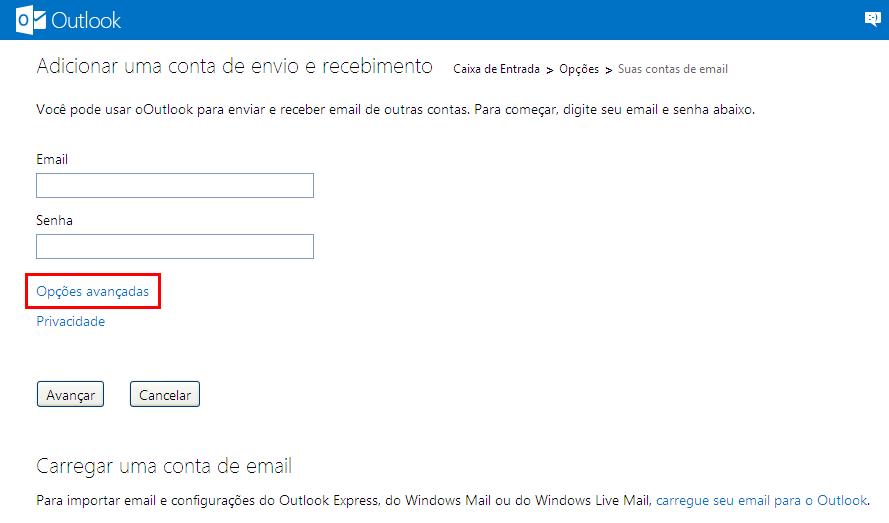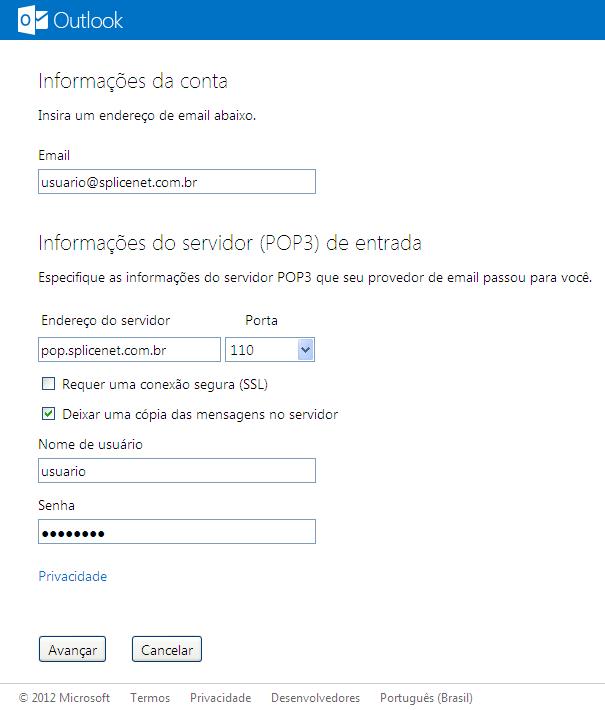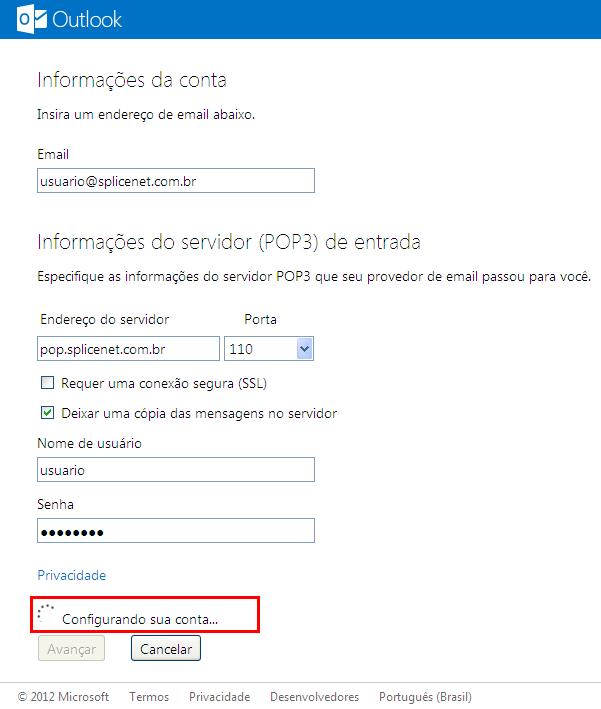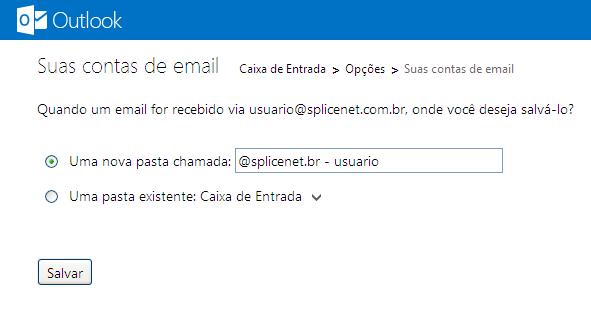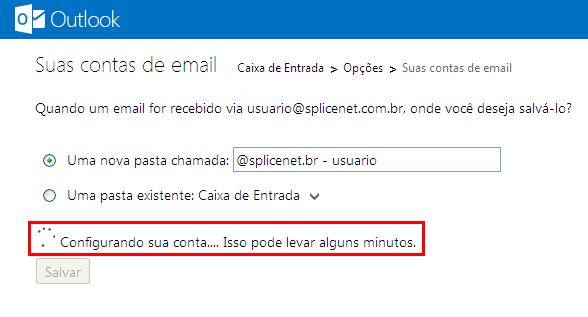Windows Live Hotmail - e-mail@splicenet.com.br:
O Windows Live Hotmail não é um programa de e-mail instalado na máquina do cliente. É a utilização do Webmail do Hotmail para realização do POP da conta que o cliente possui com a Splicenet
Portanto o cliente deve ter acessado ao site do Windows Live Hotmail com o Windows Live ID e Senha (Sendo os mesmos o nome de usuário e a senha utilizados para entrar em qualquer site ou serviço do Windows Live, MSN ou Office Live. Portanto, se tiver uma conta do Passport Network, Hotmail ou Messenger, pode usá-la como Windows Live ID).
Para configurar o recebimento de e-mails pelo Windows Live Hotmail
1. No canto superior direito da página, clique em Opções e em Mais opções...
2. Em Gerenciando sua conta, clique em Enviando/recebendo emails de outras contas.
3. Clique em Adicionar uma conta de email.
4. Em Adicionar uma conta de envio e recebimento, clique em Opções Avançadas.
5.
Em 'Informações da conta preencha os campos:
E-mail - deve ser o seu endereço de e-mail completo.
Em 'Informações do servidor (POP3) de entrada preencha os campos:
Endereço do servidor - digite pop.splicenet.com.br
Porta - selecione 110
Requer uma conexão segura (SSL) - Deixe essa essa opção desativada.
Deixar uma cópia das mensagens no servidor - Marque essa opção se desejar.
Nome de usuário - digite seu nome de usuário. Lembrando que o nome de usuário é o nome que vem antes do @splicenet.com.br.
Senha - digite a senha de seu e-mail.
Clique em Avançar.
6. Será confirmado onde deseja salvar as mensagens recebidas pelo email cadastrado, em uma pasta nova, a qual pode ser escolhido o nome oou na caixa de entrada. E terá que escolhe como deseja que a mensagem não lida do email cadastrado seja representado. Clique em Salvar.
Para configurar o envio de e-mails pelo Windows Live Hotmail
1. Em Gerenciar sua conta, clique em Enviando/Recebendo emails de outras contas.
2. Clique em Adicionar outra conta da qual você pode enviar email.
3. Digite o endereço de email, em Adicionar um endereço de email, que deseja adicionar , em seguida, clique em Enviar email de verificação.
4. Acesse seu email, que cadastrou no Hotmail, o qual deve ter um email de confirmando, enviado pela hotmail, este contem um link, clique no link de confirmação.
5. Caso não tenha recebido o email de confirmação, volte na área de Enviando/Recebendo emails de outras contas, em Gerenciar sua conta para adicão de conta para enviar emails pelo hotmail e clique em reenviar email de verificação.